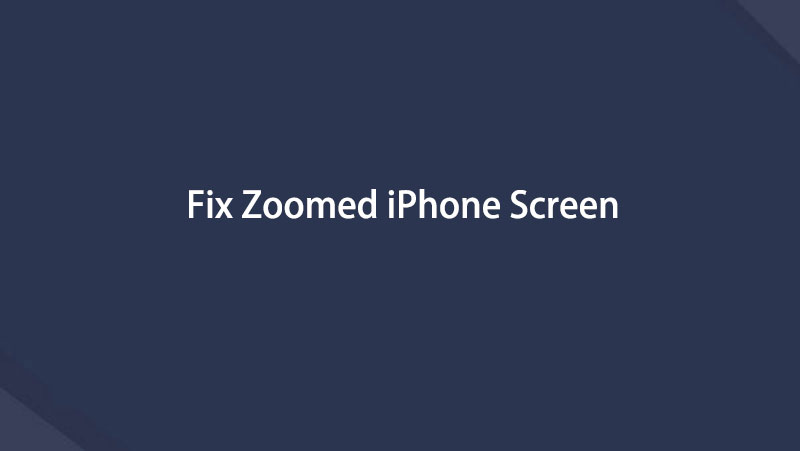- Deel 1. Hoe u het ingezoomde scherm op de iPhone kunt repareren via een herstart
- Deel 2. Hoe u het ingezoomde scherm op de iPhone kunt repareren door de zoominstellingen uit te schakelen
- Deel 3. Hoe het ingezoomde scherm op de iPhone te repareren via iTunes/Finder
- Deel 4. Hoe het ingezoomde scherm op de iPhone te repareren met FoneLab iOS systeemherstel
- Deel 5. Veelgestelde vragen over ingezoomd iPhone-scherm Zit vast
repareer iPhone/iPad/iPod van DFU mode, herstelmodus, Apple-logo, hoofdtelefoonmodus, enz. naar de normale status zonder gegevensverlies.
Top 4 oplossingen voor ingezoomd iPhone-scherm Vastgelopen met gids
 Bijgewerkt door Lisa Ou / 26 dec.2023 15:50
Bijgewerkt door Lisa Ou / 26 dec.2023 15:50Waarom is mijn iPhone-scherm ingezoomd? Ik gebruik af en toe de zoomfunctie op mijn iPhone en deze werkt vaak goed. Maar deze keer lijkt het erop dat ik de zoomfunctie niet kan afsluiten, hoe ik ook probeer uit te zoomen op het scherm met mijn vingers. Heeft iemand een idee wat het probleem is? Zo ja, hoe kan ik dit oplossen? Ik heb hulp nodig zodat ik mijn apparaat weer goed kan gebruiken. Help alstublieft.
Een iPhone heeft verschillende functies die de gebruikservaring van uw apparaat verbeteren en meestal goed werken. Maar net als andere apparaten ondervindt het nog steeds enkele problemen die de efficiëntie van de iPhone beïnvloeden. U kunt bijvoorbeeld systeemstoringen ervaren waardoor uw apparaat vastloopt in een ingezoomd scherm. Een storing of een eenvoudige menselijke fout kan dit ook veroorzaken.
Nou, hier is goed nieuws! Het maakt niet uit waardoor er is ingezoomd op uw iPhone. U hoeft alleen maar de informatie in dit artikel op te nemen en al uw problemen met betrekking tot het apparaatscherm zullen worden opgelost. Hieronder vindt u verschillende oplossingen met vereenvoudigde instructies, dus geniet van elk onderdeel en voer met succes effectieve reparatiemethoden uit.
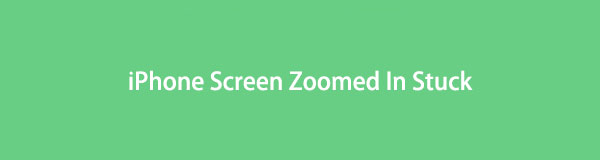

Gidslijst
- Deel 1. Hoe u het ingezoomde scherm op de iPhone kunt repareren via een herstart
- Deel 2. Hoe u het ingezoomde scherm op de iPhone kunt repareren door de zoominstellingen uit te schakelen
- Deel 3. Hoe het ingezoomde scherm op de iPhone te repareren via iTunes/Finder
- Deel 4. Hoe het ingezoomde scherm op de iPhone te repareren met FoneLab iOS systeemherstel
- Deel 5. Veelgestelde vragen over ingezoomd iPhone-scherm Zit vast
Deel 1. Hoe u het ingezoomde scherm op de iPhone kunt repareren via een herstart
Wanneer een apparaat zoals een iPhone een probleem tegenkomt, is het opnieuw opstarten de belangrijkste methode die gebruikers vaak gebruiken. Het lost eenvoudige problemen op, zoals storingen, en is dus het meest basale proces voor het repareren van een vastgelopen ingezoomd scherm. Er zijn slechts een paar drukken op de apparaattoetsen nodig om te voltooien, en de problemen zullen onmiddellijk verdwijnen. Maar zoals gezegd is het alleen bedoeld om eenvoudige problemen op te lossen, dus als het niet werkt, moet je misschien doorgaan met de volgende strategie.
Neem de zorgeloze procedure hieronder ter harte om het vastgelopen ingezoomde iPhone-scherm te repareren via iPhone herstarten:
iPhone zonder thuisknop: druk op die van de iPhone Bovenste Volume toets, gevolgd door de Lager volume sleutel. Druk direct daarna op de Power toets langer ingedrukt totdat het apparaat opnieuw opstart.
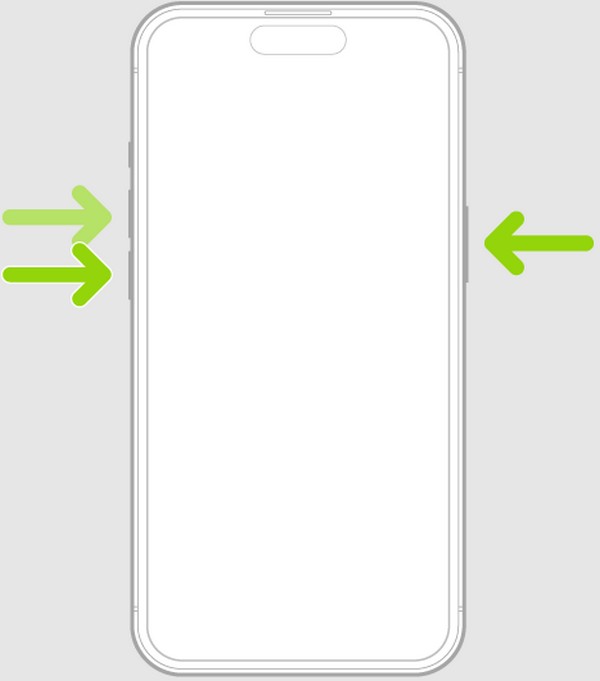
iPhone met een thuisknop: Plaats uw vinger op de Power en Home toetsen tegelijk. Wanneer het apparaat zoemt en opnieuw opstart, laat u het los zodat het opnieuw kan opstarten.
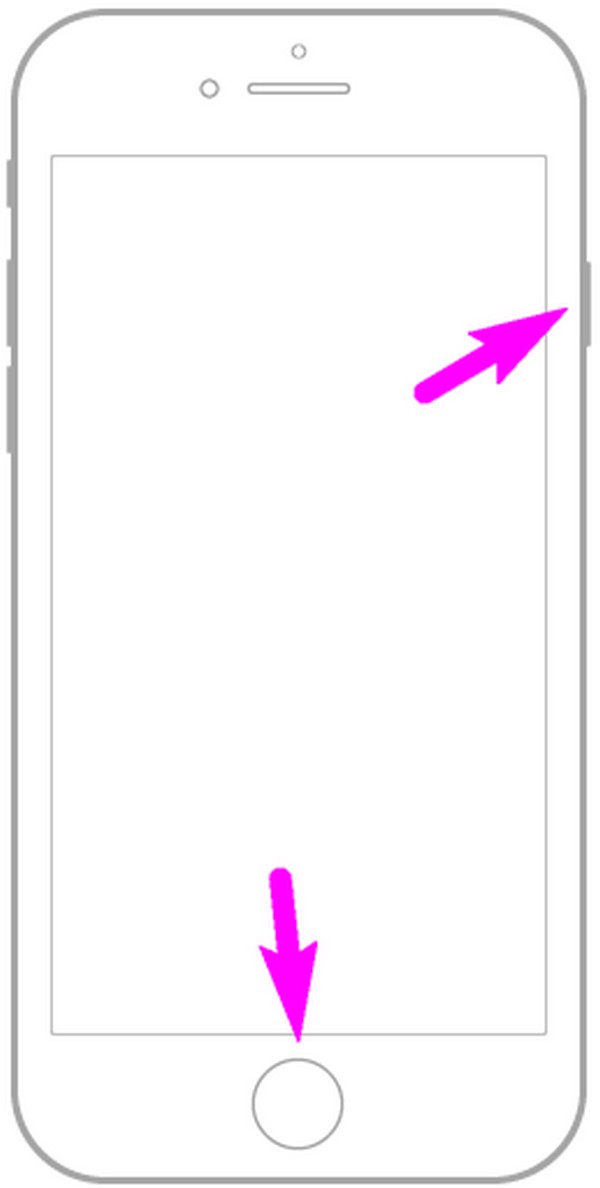
Met FoneLab kunt u iPhone / iPad / iPod herstellen van de DFU-modus, herstelmodus, Apple-logo, hoofdtelefoonmodus, enz. Naar de normale status zonder gegevensverlies.
- Problemen met uitgeschakeld iOS-systeem oplossen.
- Extraheer gegevens van uitgeschakelde iOS-apparaten zonder gegevensverlies.
- Het is veilig en gemakkelijk te gebruiken.
Deel 2. Hoe u het ingezoomde scherm op de iPhone kunt repareren door de zoominstellingen uit te schakelen
Ondertussen is de Zoom-functie in Instellingen mogelijk ingeschakeld, dus u kunt deze niet afsluiten. Dan hoef je hem alleen maar te deactiveren om uit te kunnen zoomen op je vastzittende iPhone-scherm. Navigeren door de app Instellingen is probleemloos, dus verwacht, net als bij de vorige methode, het probleem met deze techniek binnen enkele minuten op te lossen. Het probleem wordt echter niet opgelost als dit te wijten is aan storingen of andere apparaatproblemen.
Let op het gebruiksvriendelijke proces hieronder om te begrijpen hoe u het ingezoomde iPhone-scherm kunt repareren door Zoom op Instellingen uit te schakelen:
Stap 1Hoofd naar Instellingen En kies Algemeen wanneer het tabblad wordt weergegeven in de initiële interface van de app. Selecteer daarna de Toegankelijkheid Tab.
Stap 2Het volgende scherm bevat de Zoom schuifregelaar, dus schakel deze om de functie te deactiveren. Uw scherm keert dan terug naar de oorspronkelijke grootte.
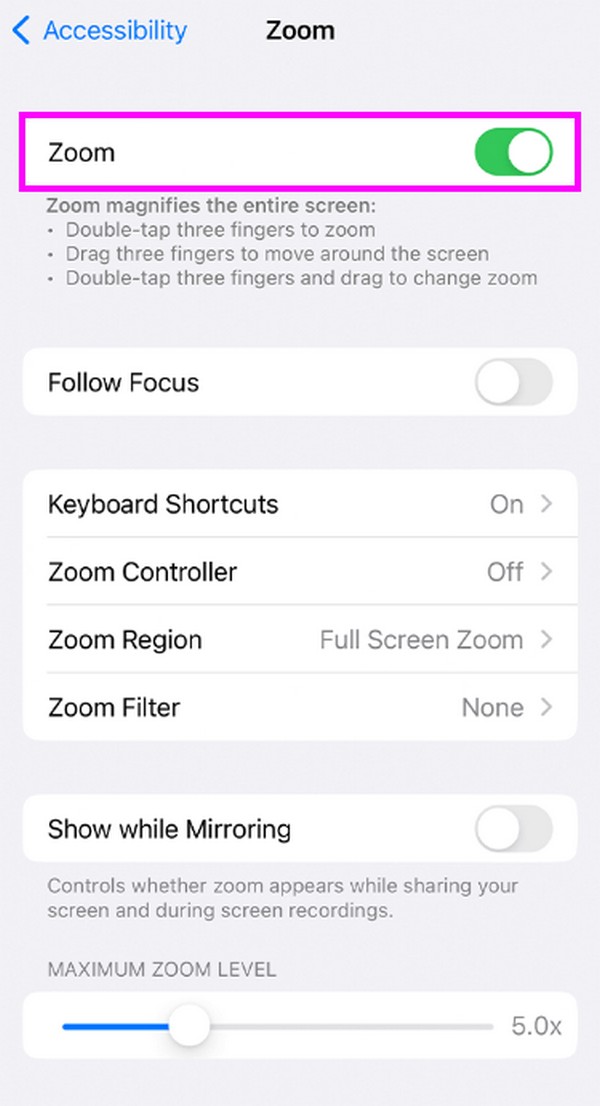
Met FoneLab kunt u iPhone / iPad / iPod herstellen van de DFU-modus, herstelmodus, Apple-logo, hoofdtelefoonmodus, enz. Naar de normale status zonder gegevensverlies.
- Problemen met uitgeschakeld iOS-systeem oplossen.
- Extraheer gegevens van uitgeschakelde iOS-apparaten zonder gegevensverlies.
- Het is veilig en gemakkelijk te gebruiken.
Deel 3. Hoe het ingezoomde scherm op de iPhone te repareren via iTunes/Finder
Het repareren van een vastgelopen ingezoomd iPhone-scherm is ook mogelijk via het Finder- of iTunes-programma. Het is een betere strategie als je de zoomfunctie op de iPhone niet kunt uitschakelen omdat het scherm te groot is om de opties correct weer te geven. Als u iTunes of Finder gebruikt, kunt u het scherm met de zoomfunctie-opties dus beter zien. Vervolgens kunt u het eenvoudig deactiveren, zolang u maar een bliksemkabel heeft die uw apparaten verbindt.
Volg de onderstaande eenvoudige instructies om een iPhone-scherm te repareren dat te ver is ingezoomd via iTunes of Finder:
Stap 1Verbind de uiteinden van een Lightning-kabel met uw iPhone en computer en start vervolgens de vinder or iTunes programma. U ziet de naam van uw apparaat op de interface, dus klik erop om door te gaan.
Stap 2Onder de Algemeen tabblad, zoek en klik Configureer toegankelijkheid. Schakel vervolgens het vinkje uit Zoom optie in het pop-updialoogvenster en selecteer OK om uw ingezoomde iPhone-scherm te repareren.
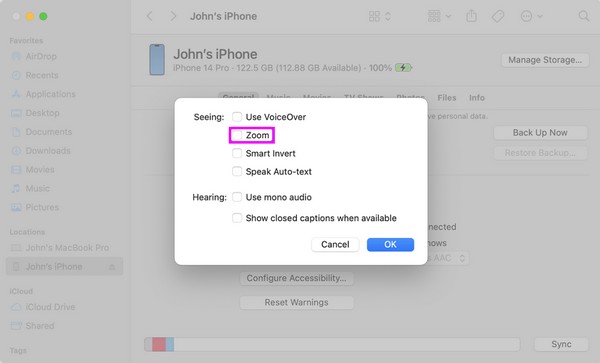
Deel 4. Hoe het ingezoomde scherm op de iPhone te repareren met FoneLab iOS systeemherstel
Als je alles hierboven hebt geprobeerd en het zoomprobleem nog steeds niet kunt oplossen, kun je een professioneel programma gebruiken FoneLab iOS Systeemherstel moet de methode zijn die u nodig heeft. Dit instrument is gespecialiseerd in het repareren van abnormale iOS-systemen op een computer. U kunt er dus op vertrouwen dat het uw vastgelopen ingezoomde iPhone en andere systeemproblemen repareert. Bij het repareren met deze methode kunt u kiezen tussen de geavanceerde en de standaardmodus. Dit betekent dat u kunt kiezen of u uw iPhone wilt wissen om de inhoud ervan tijdens het proces op te schonen, of dat u deze veilig op het apparaat wilt bewaren.
Met FoneLab kunt u iPhone / iPad / iPod herstellen van de DFU-modus, herstelmodus, Apple-logo, hoofdtelefoonmodus, enz. Naar de normale status zonder gegevensverlies.
- Problemen met uitgeschakeld iOS-systeem oplossen.
- Extraheer gegevens van uitgeschakelde iOS-apparaten zonder gegevensverlies.
- Het is veilig en gemakkelijk te gebruiken.
Bovendien kan FoneLab iOS Systeemherstel een iPhone repareren die is uitgeschakeld, in een lus opnieuw opstart, een oplaadprobleem heeft, niet kan opladen, niet kan worden ingeschakeld, vastloopt bij het verifiëren van updates en meer. Het ondersteunt alle iOS-apparaten in verschillende versies en kan op macOS- en Windows-computers worden geïnstalleerd. Verwacht dus dat u geen compatibiliteitsproblemen zult tegenkomen zodra u dit systeemherstelprogramma installeert en gebruikt. Voel je vrij om de functies ervan later verder te verkennen.
Begrijp de onderstaande voorbeeldstappen om te bepalen hoe u het ingezoomde scherm op de iPhone kunt repareren met FoneLab iOS Systeemherstel:
Stap 1Het FoneLab iOS-systeemherstelbestand kan worden gedownload via de Gratis download knop, dus klik erop om het installatieprogramma te verkrijgen. Wanneer het bestand is opgeslagen, navigeert u door de installatieprocedure, zodat u het herstelprogramma daarna op uw bureaublad kunt uitvoeren.
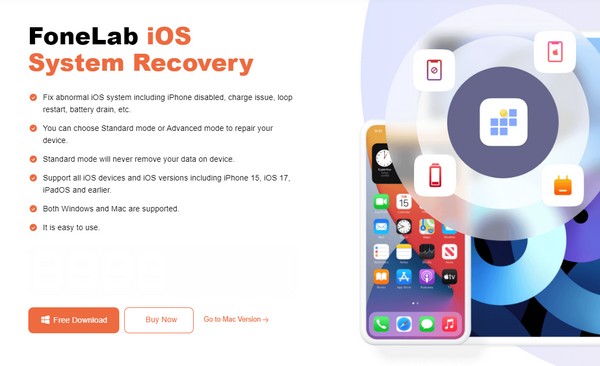
Stap 2Pick iOS systeemherstel rechtsboven zodra de hoofdinterface verschijnt. Daarna worden de ondersteunde apparaatproblemen weergegeven met de Start tabblad onderaan. Klik erop en sluit uw USB-kabel aan op de apparaten. Kies vervolgens de gewenste reparatiemodus op het volgende scherm voordat u op klikt Bevestigen knop.
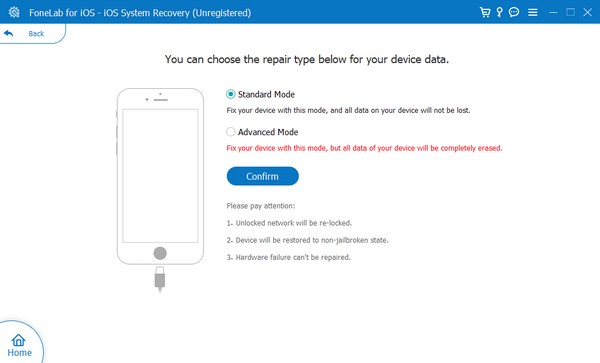
Stap 3Gebruik ten slotte de gids op het scherm op de interface om uw apparaat in de herstelmodus te zetten. Zorg ervoor dat u de juiste instructies volgt door in de bovenste opties op uw apparaatmodel te klikken. Daarna wordt het firmwarepakket gedownload om het zoomprobleem met uw iPhone te repareren.
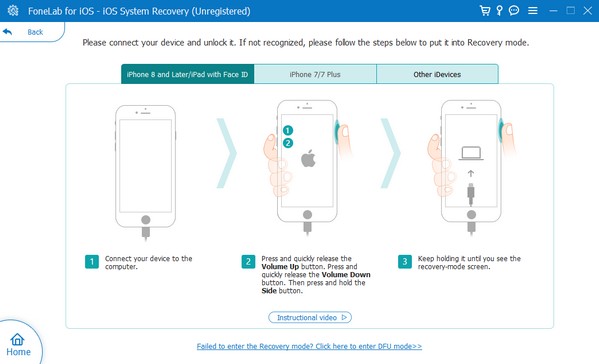
Met FoneLab kunt u iPhone / iPad / iPod herstellen van de DFU-modus, herstelmodus, Apple-logo, hoofdtelefoonmodus, enz. Naar de normale status zonder gegevensverlies.
- Problemen met uitgeschakeld iOS-systeem oplossen.
- Extraheer gegevens van uitgeschakelde iOS-apparaten zonder gegevensverlies.
- Het is veilig en gemakkelijk te gebruiken.
Deel 5. Veelgestelde vragen over ingezoomd iPhone-scherm Zit vast
1. Hoe zoom ik handmatig uit op mijn iPhone-scherm?
Gebruik drie vingers om te dubbeltikken op uw iPhone-scherm. Als het apparaat zich in de normale toestand bevindt, keert het scherm automatisch terug naar zijn normale grootte. Als dit niet het geval is, is er mogelijk sprake van een onbekend probleem. Als dit het geval is, probeer dan de hierboven voorgestelde strategieën om het probleem met uw iPhone te repareren en het scherm weer normaal te maken.
2. Vermindert zoomen op een iPhone de beeldkwaliteit?
Ja dat doet het. Omdat het de pixels in het beeld beïnvloedt, vermindert het automatisch de kwaliteit wanneer je inzoomt op de iPhone. Maar maak je geen zorgen; de foto kan nog steeds van goede kwaliteit zijn als deze een hoge resolutie heeft.
Hopelijk komen de informatie en richtlijnen in dit artikel tegemoet aan de behoeften en zorgen van uw apparaat. Bekijk voor meer informatie nog enkele berichten op de FoneLab-site.
Met FoneLab kunt u iPhone / iPad / iPod herstellen van de DFU-modus, herstelmodus, Apple-logo, hoofdtelefoonmodus, enz. Naar de normale status zonder gegevensverlies.
- Problemen met uitgeschakeld iOS-systeem oplossen.
- Extraheer gegevens van uitgeschakelde iOS-apparaten zonder gegevensverlies.
- Het is veilig en gemakkelijk te gebruiken.
Hieronder is een video-tutorial ter referentie.